
Opprett en delt skjerm-effekt i iMovie på Macen
Du kan sammenkoble et klipp med et annet klipp slik at begge klippene spilles samtidig ved hjelp av en Delt skjerm-effekt. Du kan også velge om det sammenkoblede klippet skal vises til venstre, høyre, over eller under bildet, og hvorvidt det sammenkoblede klippet skal flytte seg inn i bildet. Hvis du legger til en lysbilde inn-overgang, kan du angi varighet.
Lag et Delt skjerm-klipp
I iMovie-programmet
 på Macen markerer du et klipp eller et område som du vil vise samtidig som et annet klipp, og flytter det over et klipp i tidslinjen.
på Macen markerer du et klipp eller et område som du vil vise samtidig som et annet klipp, og flytter det over et klipp i tidslinjen.Når du ser det grønne Legg til-symbolet (+), slipper du museknappen.
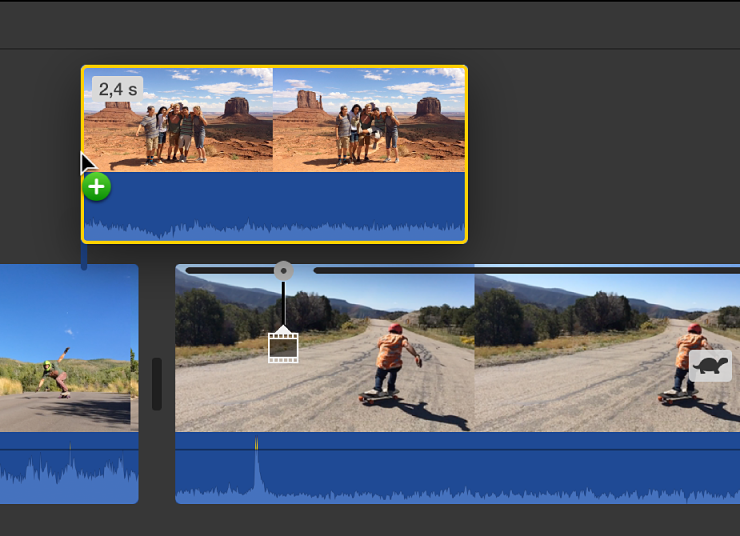
Hvis videooverleggkontrollene ikke vises, klikker du på knappen Videooverleggsinnstillinger.

Klikk på lokalmenyen til venstre og velg Delt skjerm.
Delt skjerm-kontrollene vises over visningsvinduet, og beskårne versjoner av begge klipp vises i visningsvinduet.
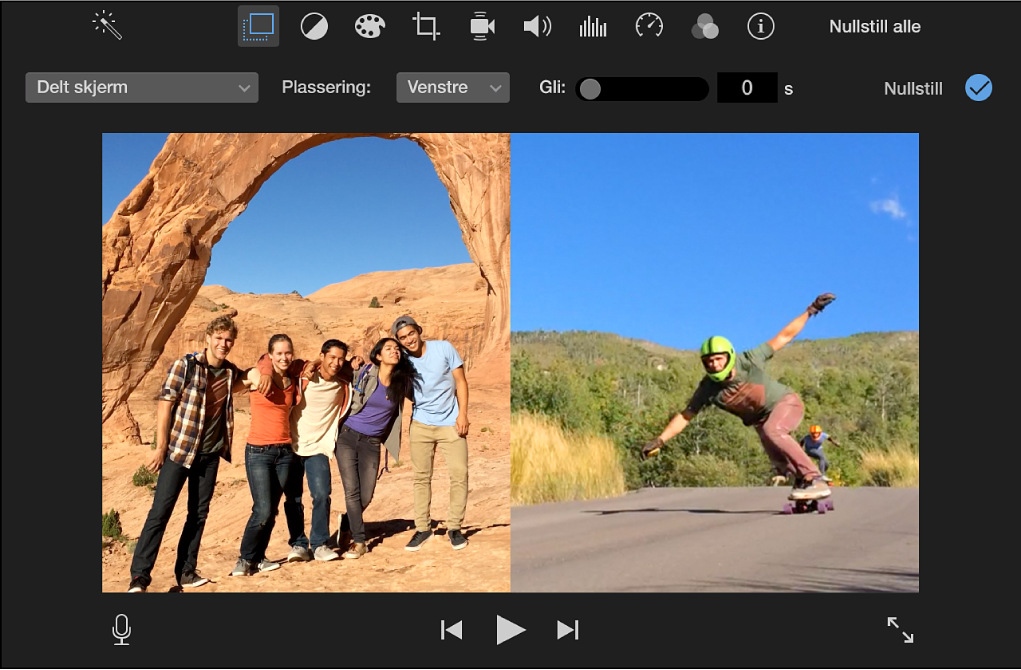
Hvis du vil endre når Delt skjerm-effekten vises, flytter du Delt skjerm-klippet på tidslinjen slik at det vises på et annet sted i klippet under, eller du kan flytte det til et annet klipp. Du kan også flytte på endene for å gjøre det lengre eller kortere.
Hvis du vil ta i bruk endringen, klikker du på Bruk-knappen
 i Delt skjerm-kontrollene.
i Delt skjerm-kontrollene.
Juster et Delt skjerm-klipp
I iMovie-programmet
 på Macen markerer du et delt skjerm-klipp i tidslinjen.
på Macen markerer du et delt skjerm-klipp i tidslinjen.Hvis Delt skjerm-kontrollene ikke vises, klikker du på knappen Innstillinger for videooverlegg.

Gjør ett eller flere av følgende:
Angi hvor det sammenkoblede klippet skal vises i bildet: Klikk på Posisjon-lokalmenyen, og velg et alternativ.
Legg til en lysbildeovergang og angi varighet: Flytt skyveknappen for overgang.
Hvis overgangsvarigheten er satt til null, vises ingen overgang.
Hvis du vil ta i bruk endringene, klikker du på Bruk-knappen
 i Delt skjerm-kontrollene.
i Delt skjerm-kontrollene.